如何使用AutoCAD 2007绘制中国象棋棋盘呢?在这里小编就和大家分享一下AutoCAD 2007绘制中国象棋棋盘步骤哦,大家可以参照着进行绘制哦。
第一步,在电脑上打开AutoCAD 2007软件。
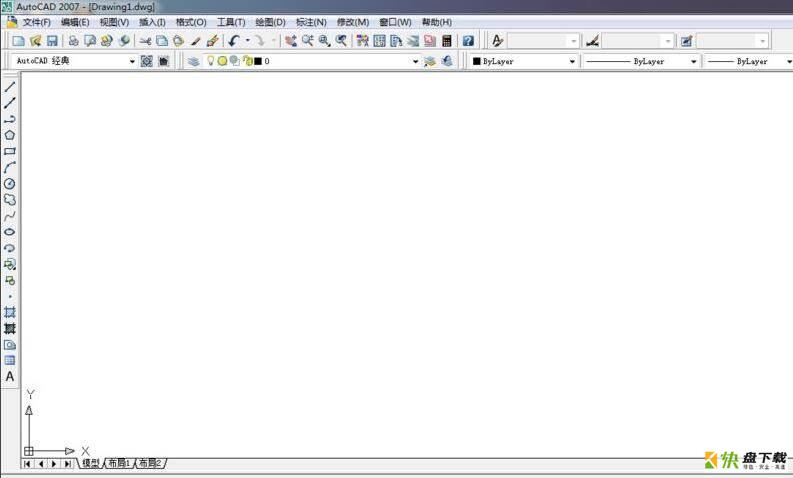
第二步,按住F8,打开正交,在命令栏输入L命令,空格确认,绘制两条垂直的直线,横为800,竖为900,如图。
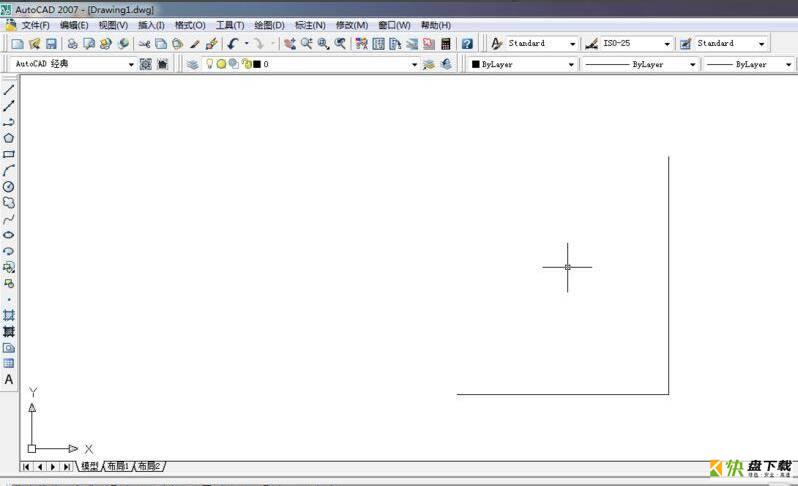
第三步,在常用工具栏上选择偏移命令,输入距离100,向上偏移出9条横线,向右偏移出8条竖线,如图。
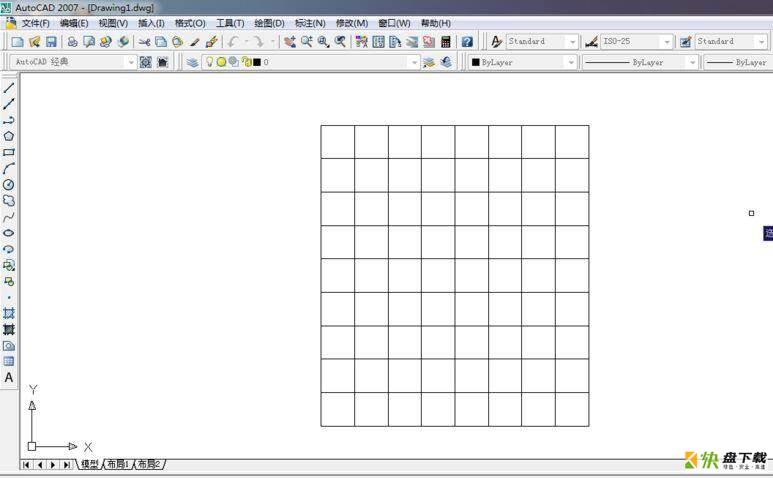
第四步,在常用工具栏上选择修剪命令,空格确认,把棋盘中间竖线修剪掉,如图。
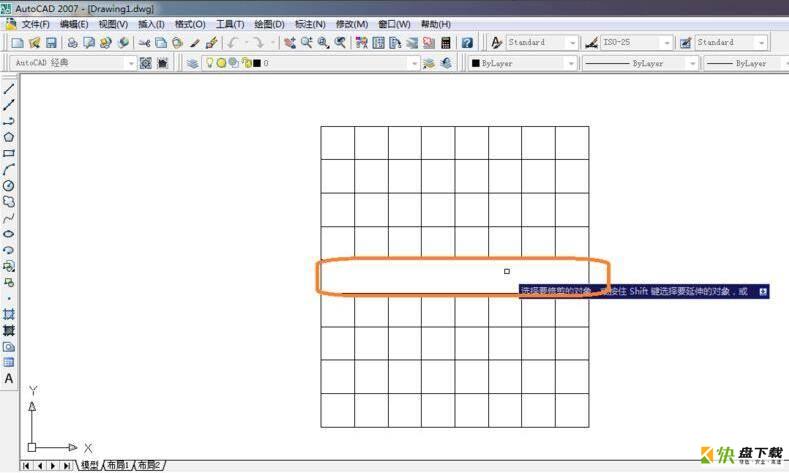
第五步,利用直线命令,绘制斜线(士的专用线路),如图。
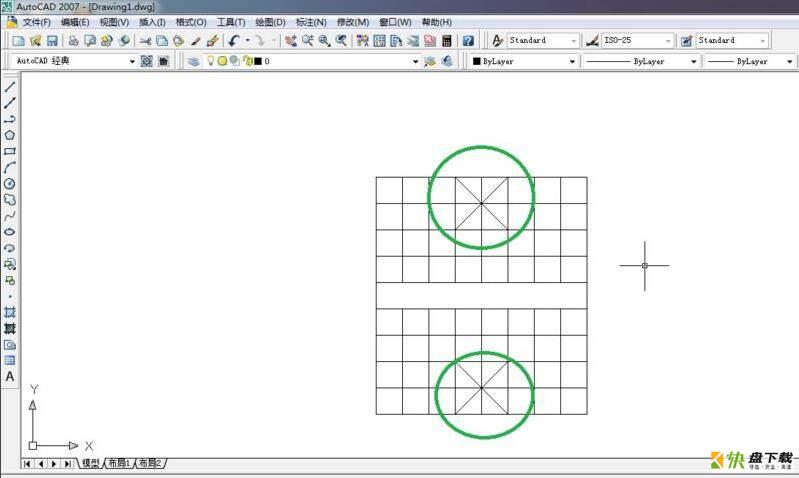
第六步,绘制卒位,然后复制、镜像绘制,所有的卒位和炮位,如图。
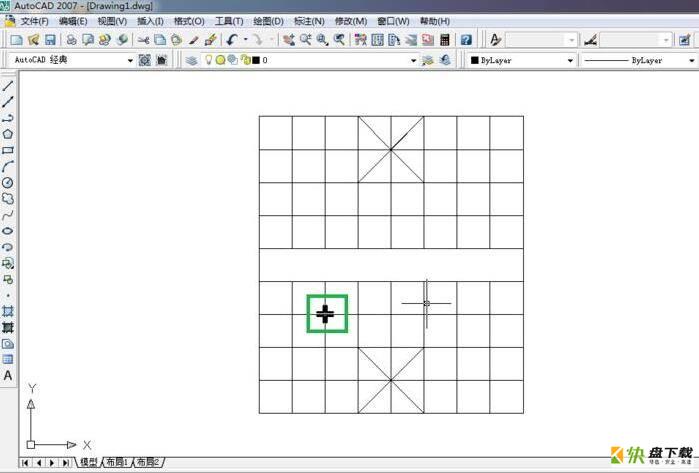
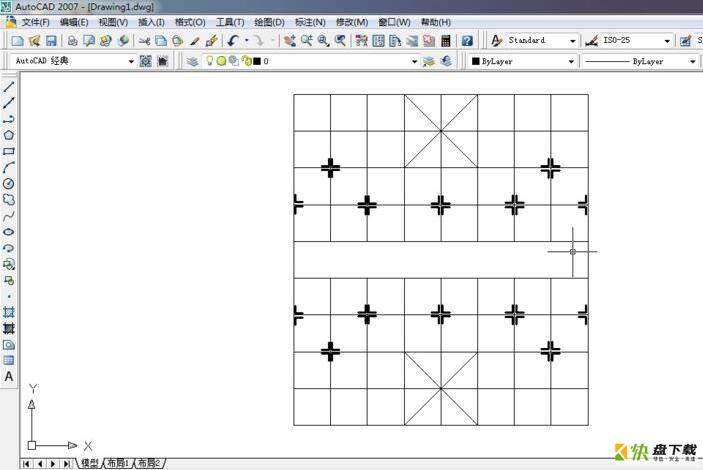
第七步,运用文字命令编辑楚河汉界字体,修改字体大小,推荐调整为48,选择对正,这样的一副中国棋盘就绘制好了。
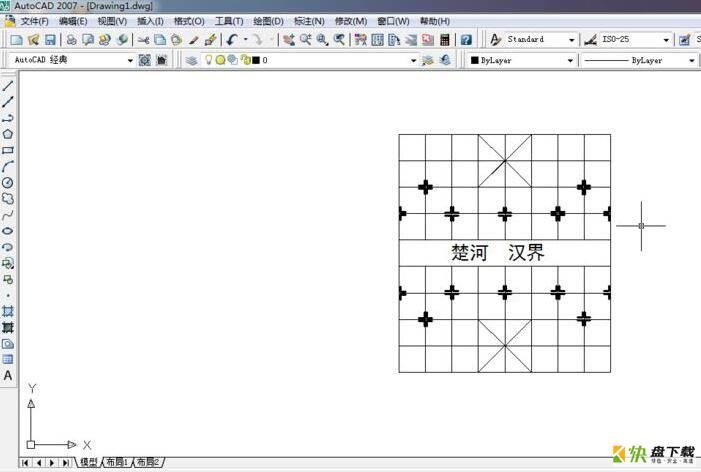
以上就是小编带来的AutoCAD 2007绘制中国象棋棋盘步骤,希望可以帮助到大家哦。

AutoCAD 2007拾取点按钮如何调出-AutoCAD 2007拾取点按钮调出方法

AutoCAD 2007如何绘制圆筒-AutoCAD 2007绘制圆筒的方法